Quando inseriamo un'unità USB nel nostro sistema Linux, viene normalmente riconosciuta e montata automaticamente dal sistema. Molto spesso, monta l'unità USB creando una directory in base al nome utente nella directory del supporto. Tuttavia, questo non è sempre il caso; in alcuni casi, potrebbe essere necessario montare/smontare manualmente il dispositivo USB sul sistema.
In questo articolo, spiegheremo come utilizzare un dispositivo USB nel tuo sistema Debian montandolo manualmente nel tuo sistema. Spiegheremo anche come smontarlo al termine dell'utilizzo del dispositivo.
Come montare un drive USB su Debian
Per montare manualmente l'unità USB sul tuo sistema, procedi nel seguente modo:
Passaggio 1:
Inserisci l'unità USB in una delle porte disponibili nel tuo sistema.
Passaggio 2:
Apri il Terminale premendo il tasto super sulla tastiera e cerca l'applicazione Terminal digitando la sua parola chiave nella barra di ricerca. Quando viene visualizzata l'icona Terminale, fai clic su di essa per aprirla.
Ora nel Terminale, esegui questo comando per controllare i dispositivi disponibili sul tuo sistema:
$ sudo fdisk –l
Annotare il nome del dispositivo USB che potrebbe essere elencato alla fine dell'output solitamente etichettato come sdb1, sdb2, ecc. Nel nostro caso, è elencato come sdb1.

Passaggio 3:
Quindi, crea un punto di montaggio in cui verrà montato il tuo dispositivo USB. Per farlo, usa il comando mkdir in Terminale come segue:
$ sudo mkdir /media/[mountPoint_Name]
Ad esempio, creiamo qui il punto di montaggio denominato “myusb”.
$ sudo mkdir /media/myusb

Nota:non aggiungere spazi nel nome del punto di montaggio. Invece, usa il simbolo di sottolineatura "_" per separare le parole.
Passaggio 4:
Una volta creato il punto di montaggio, sarà necessario montare l'unità USB in questo punto di montaggio. Per farlo, esegui questo comando in Terminale:
$ sudo mount -t vfat /dev/sdb1 /media/myusb -o <securityoptions>

La sezione
uid=1000 gid=1000 Utf8 dmask=027 fmask=137
Passaggio 5:
Ora il dispositivo USB è stato montato. Per accedere al dispositivo USB, apri il File Manager e accedi come segue:
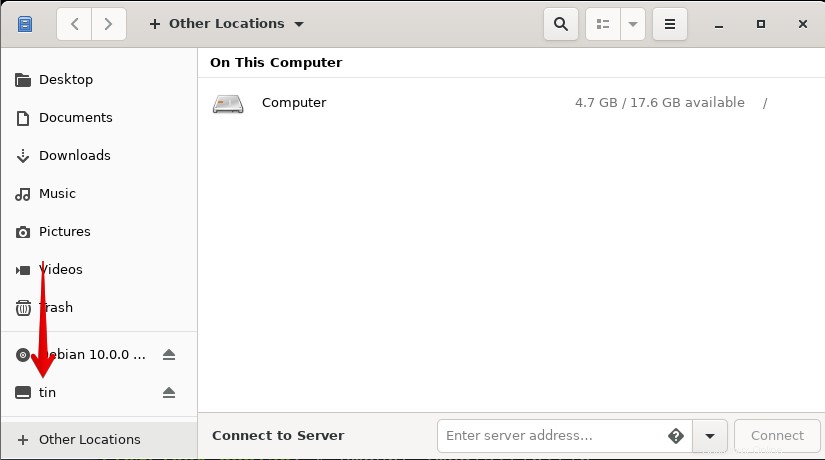
In alternativa, puoi accedere all'unità USB tramite la directory /media come segue:
$ ls /media

Come smontare un drive USB su Debian
Una volta terminato di utilizzare l'unità USB, è meglio smontare il dispositivo.
Passaggio 1:
Esegui questo comando in Terminale per smontare manualmente il dispositivo USB.
$ sudo umount /dev/sdb1
Nota:il comando per smontare l'unità è "smontare" invece di smontare.
Passaggio 2:
Inoltre, rimuovi la directory del punto di montaggio se non desideri utilizzarla in futuro.
$ sudo rmdir /media/myusb/

Al termine, rimuovi l'unità USB dal tuo sistema.
Questo è tutto quello che c'è da fare! In questo articolo, abbiamo spiegato come utilizzare un dispositivo USB nel sistema montandolo e smontandolo manualmente. Può essere molto utile se il tuo sistema non riesce a montare/smontare automaticamente il dispositivo USB.